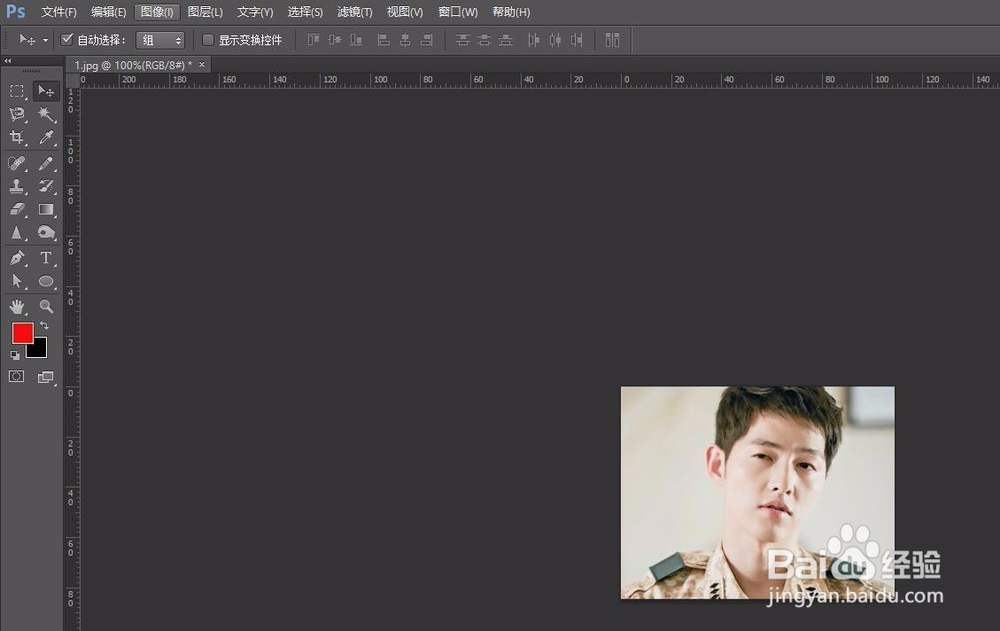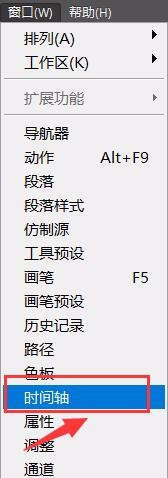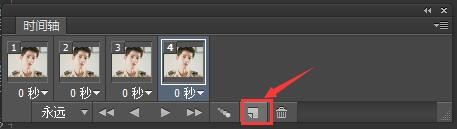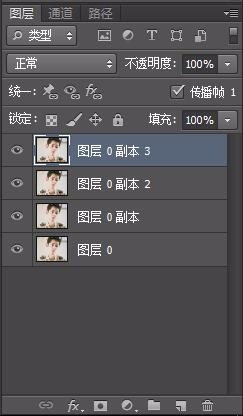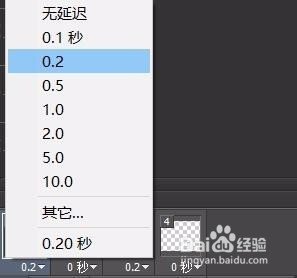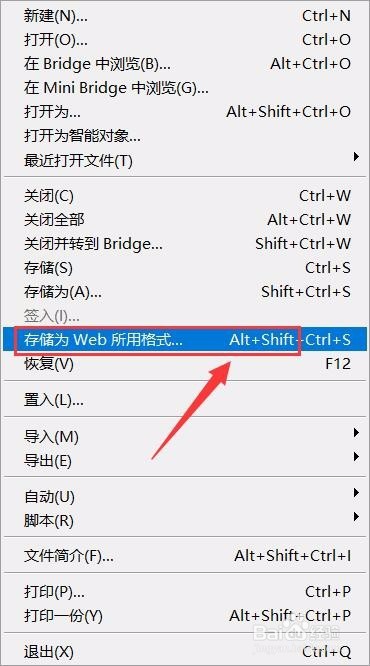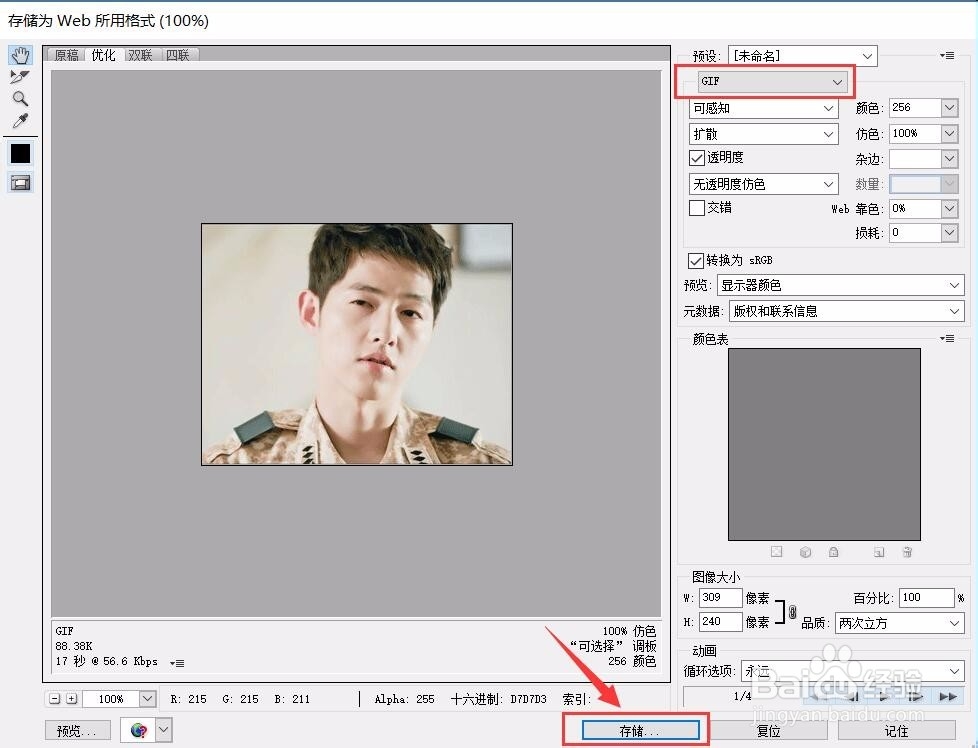photoshop动图延时效果
1、photoshop打开一张图片
2、在窗口中,打开时间轴面板
3、复制三个帧图像
4、在图层面板复制三个图层
5、在第2帧和第4帧关闭图层的眼睛
6、在第1秒和第3秒设置延迟时间为0.2
7、然后输出,文件下拉列表中找到web存储所有格式
8、选择格式gif,存储即可
9、ok,看效果吧!
声明:本网站引用、摘录或转载内容仅供网站访问者交流或参考,不代表本站立场,如存在版权或非法内容,请联系站长删除,联系邮箱:site.kefu@qq.com。
阅读量:45
阅读量:65
阅读量:95
阅读量:50
阅读量:70